Comment réparer l'erreur d'échec de vérification sur Android 11
Trucs Et Astuces Android / / August 04, 2021
Annonces
Dans ce guide, nous allons vous montrer les étapes pour corriger l'erreur d'échec de vérification sur les appareils exécutant Android 11. La série d'appareils Pixel de Google a toujours réussi à rester sous les projecteurs, et ce pour toutes les bonnes raisons. L'une des principales raisons à cela est ses propres applications et fonctionnalités exclusives. Eh bien, il n’est pas nécessaire de chercher plus loin que l’application Google Camera. Sa popularité a été telle que les développeurs ont porté cette application de caméra pour d'autres appareils Android sous la forme de mods GCam.
Cependant, si vous utilisez Android 11, il se peut que le chargement latéral de l'une de ces applications exclusives Pixel ne soit plus possible sur votre appareil non Pixel. En effet, Google a mis en place un contrôle de vérification qui n'autorise l'installation d'applications que si elles ont été téléchargées à partir de sources officielles, telles que Play Store. Si vous essayez d'installer ces applications à partir d'autres sources sur votre appareil Android 11, vous serez plutôt accueilli avec l'erreur d'échec de vérification. Cependant, il existe une solution de contournement par laquelle vous pouvez contourner cette restriction. Et dans ce guide, nous vous en informerons. Suivre.
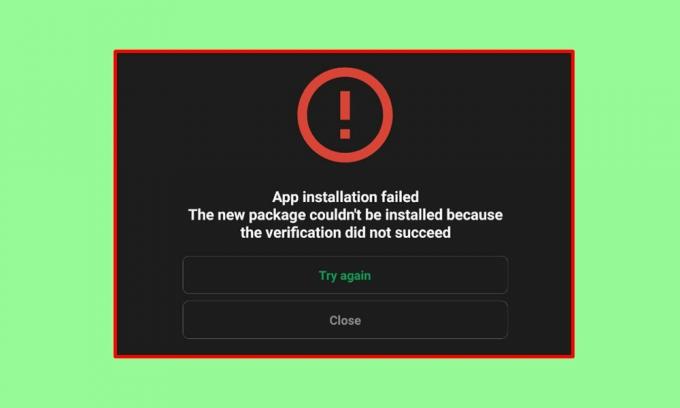
Comment réparer l'erreur d'échec de vérification sur Android 11
À partir de maintenant, si vous essayez d'installer des applications Pixel sur des combinés non Pixel sur Android 11, vous serez accueilli avec une erreur de vérification. Ce serait quelque chose du genre suivant: "Le nouveau package n'a pas pu être installé car la vérification a échoué". De même, vous obtiendrez également l'erreur (INSTALL_FAILED_VERIFICATION_FAILURE). Heureusement, vous pouvez maintenant facilement résoudre ce problème d'erreur de vérification sur Android 11. Voyons les instructions requises pour la même chose:
Annonces
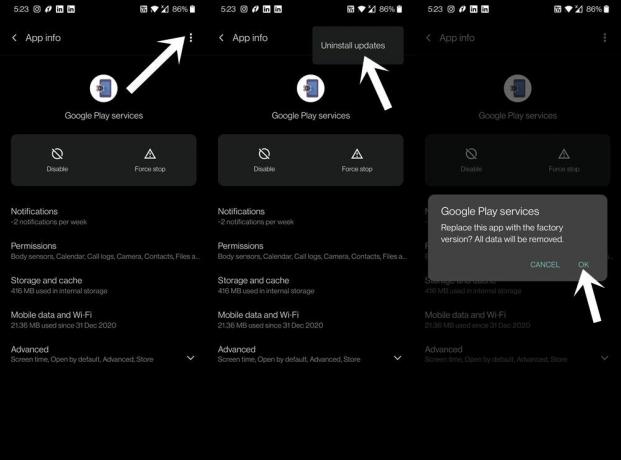
- Rendez-vous sur la page de liste des applications sur votre appareil Android.
- Recherchez les services Google Play, puis appuyez sur l'icône de débordement située en haut à droite.
- Sélectionnez Désinstaller les mises à jour, puis appuyez sur OK dans la boîte de dialogue de confirmation qui apparaît.
- Une fois que cela est fait, rendez-vous sur le Play Store et téléchargez la dernière version des services Google Play.
- Si vous ne trouvez pas l'application, utilisez ceci lien direct pour le télécharger. Lancez-le et connectez-vous avec votre compte.
- Essayez maintenant de télécharger l'application Pixel préférée et l'erreur d'échec de vérification sur votre appareil Android 11 devrait être corrigée.
D'autre part, il existe également une méthode racine pour réaliser la tâche précitée. Si votre appareil est enraciné et que vous avez installé Xposed Framework, vous pouvez essayer ceci Module Xposed pour contourner le contrôle de vérification. Donc, sur cette note, nous concluons ce guide pour corriger l'erreur d'échec de vérification sur Android 11. Faites-nous savoir dans les commentaires quelle méthode vous avez finalement choisie. Pour terminer, en voici quelques-uns Trucs et astuces iPhone, Trucs et astuces PC, et Trucs et astuces Android cela mérite également votre attention.



